Рекламное объявление
Раздражает приложение для Android, что вы не можете удалить?
Вероятно, приложение, которое вы пытаетесь удалить, предустановлено на вашем устройстве. Возможно, оно было предоставлено производителем, вашей мобильной сетью или частью самого Android.
Не расстраивайтесь; вы все еще можете удалить ненужные системные приложения с Android. Это сложно, но не невозможно. Мы покажем вам, как удалить предустановленные приложения.
Причины удалить предустановленные приложения для Android
Прежде чем приступить к удалению приложений, вам следует потратить несколько минут на то, чтобы понять, почему вы хотите отключить их от телефона.
Причины, по которым вы можете удалить приложение, включают:
- Предустановленные приложения и игры считаются вредоносным ПО
- Вы тратите впустую хранилище с приложениями, которые не используете
- Батарея телефона разряжается быстрее, чем должна
- Приложения и игры поглощают ваши данные
- Предустановленные приложения и игры могут быть вредоносными программами, записывать и / или загружать личную информацию
К сожалению, удалить эти приложения не так просто, как могло бы быть. Это зависит от того, рутировали ли вы свое устройство Android или нет.
Опции для нерутированных устройств
Удаление предустановленных приложений в большинстве случаев невозможно. Но вы можете отключить их.
Для этого отправляйтесь в Настройки> Приложения и уведомления> Просмотреть все приложения X. Выберите приложение, которое вам не нужно, затем нажмите Отключить кнопка. Это вернет приложение к его первоначальной версии и заблокирует его отображение на вашем телефоне. Он остается установленным и занимает место, но никогда не будет работать.
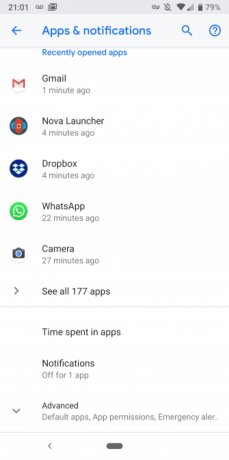
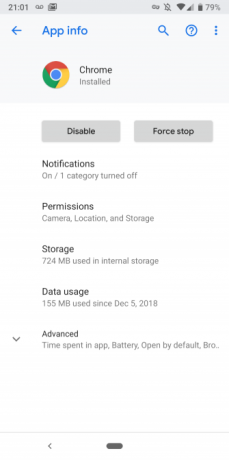
Тем не менее, это не будет работать для всех приложений. В более старых версиях Android вы могли открыть панель приложений и просто скрыть приложения от просмотра. В наши дни это намного сложнее.
К счастью, вы можете, по крайней мере, привести в порядок предустановленные приложения и игры-вирусы со своего домашнего экрана. Нажмите и удерживайте значок приложения и перетащите его на Удалить с главного экрана коробка в верхней части экрана. Это может варьироваться в зависимости от вашей версии Android.
Отлично сработано; Вы скрыли приложение (хотя оно остается установленным на вашем телефоне).
Предпочитаете скрыть приложение вообще? Сменный модуль запуска идеально подходит для сокрытия приложений, и это проще, чем рутирование телефона. Большинство сторонних программ запуска позволяют удалить любое приложение из списка. Но помните, что он все еще будет на вашем телефоне, скрытым на заднем плане.
Проверять, выписываться наши любимые Android-пусковые установки Какой Android Launcher вы должны использовать? Мы сравниваем лучшее!Эти удивительные пусковые установки заставят Ваше устройство Android чувствовать себя совершенно новым. Подробнее для некоторых рекомендаций.
Внедренный? Попробуйте эти средства удаления Bloatware
Рут или рассматриваете рутирование телефона? Если это так, удаление вредоносных программ легко с помощью этих утилит.
1. Titanium Backup
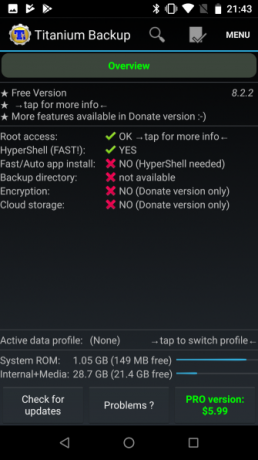
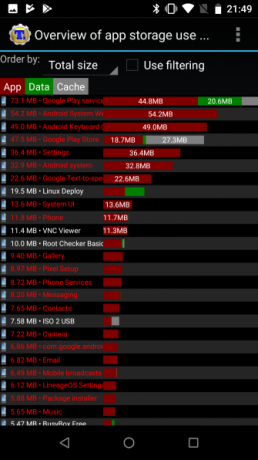
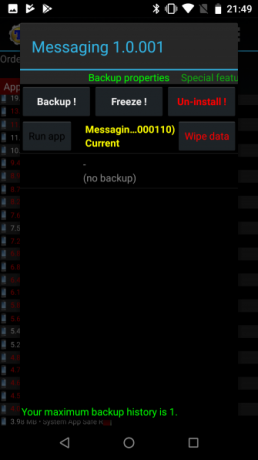
Первое приложение, с которым вы можете столкнуться с нежелательными приложениями на вашем Android-устройстве, - это Titanium Backup. Он может работать с любым приложением, загруженным вами из Google Play или предварительно установленным.
Бесплатная версия содержит инструменты для резервного копирования и удаления приложений, а платная версия предоставляет десятки дополнительных функций.
Titanium Backup имеет так много функций, что на первый взгляд может показаться сложным в использовании. После запуска дайте ему разрешение root, затем коснитесь области, описывающей хранилище устройства. Как только список приложений скомпилируется, прокрутите список, чтобы найти те, которые вы хотите удалить. Выберите их, затем нажмите Удалить.
Удаление вредоносной программы, зависание приложений и многое другое возможно с профессиональной версией Titanic Backup. Это настолько мощно, что наш список лучшие рутовые приложения для Android.
Скачать: Titanium Backup (Бесплатно) | Titanium Backup Pro Pro ($6)
2. NoBloat Free
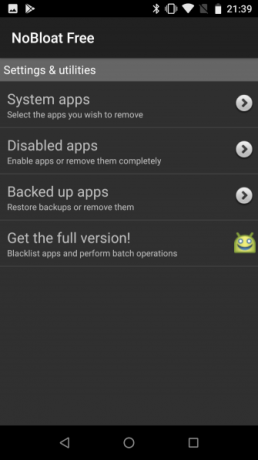
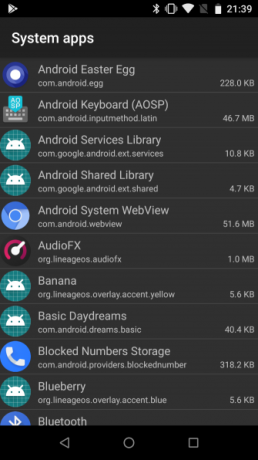
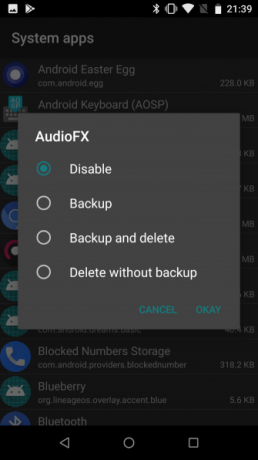
Предлагая возможность отключать и включать системные приложения, NoBloat Free также включает в себя инструмент удаления приложений. Это дает вам возможность создавать резервные копии системных приложений и восстанавливать их.
Все это означает, что NoBloat Free - лучший вариант для пользователей root, которые просто хотят избавиться от вредоносных программ. Вы не будете отвлекаться на бесконечные дополнительные функции; NoBloat делает работу просто.
Премиум-версия предоставляет вам расширенные функции, такие как внесение в черный список системных приложений, пакетные операции и экспорт настроек.
Скачать: NoBloat Free (Бесплатно) | NoBloat ($2)
3. Система для удаления приложений
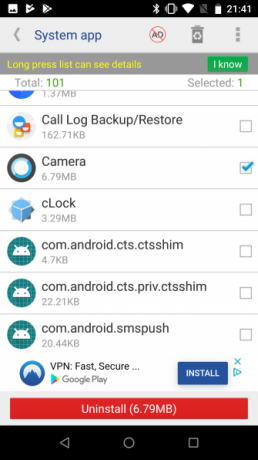
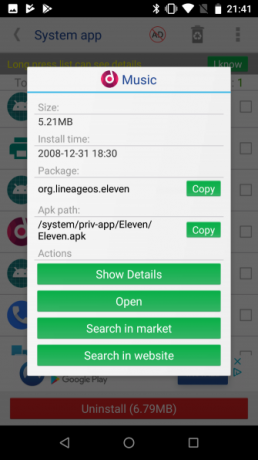
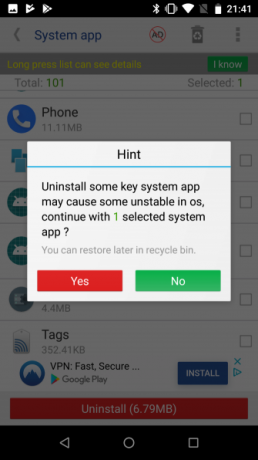
Это приложение предлагает простой способ стереть и переместить системные приложения. System App Remover предоставляет полезную систему классификации, которая быстро определяет приложения, которые вы можете удалить. Поскольку некоторые из них могут быть системными приложениями и жизненно важны для Android, это довольно полезно.
System App Remover поддерживается рекламой и быстро выполняет процесс удаления.
Наряду с этой ключевой функцией, инструмент поддерживает перемещение приложений на SD-карту и обратно. Вы также можете управлять APK и отслеживать старые версии приложений.
Скачать: Система для удаления приложений (Свободный)
Ядерный вариант: установить пользовательское ПЗУ
Существует еще одно решение для удаления нежелательных приложений с вашего устройства Android: прошить пользовательское ПЗУ. Пока большинству людей больше не нужны пользовательские ПЗУ, они могут оказаться полезными в таких случаях.
Несмотря на то, что может потребоваться некоторое исследование, чтобы выяснить, какой новый ROM будет отвечать вашим потребностям, решение может оставить вас урезанной версией Android, над которой вы можете особенно внимательно следить.
Ищете пользовательское ПЗУ, предназначенное для пользователей, которые следят за производительностью и конфиденциальностью? медянка и Omnirom два хороших варианта для вашего корневого устройства Android. После того, как вы выбрали один, следуйте наше руководство по установке пользовательского Android ROM.
Если вы выберете пользовательское ПЗУ, сначала убедитесь, что оно не добавит свой раздув на ваш телефон.
Какой выбор для удаления приложений?
Мы рассмотрели несколько вариантов, но то, как вы удаляете ненужные приложения для Android, зависит от того, сможете ли вы получить root права на свой телефон.
Напомним, полный набор параметров:
- Удалить или отключить приложения, если это возможно
- Используйте приложения с поддержкой root, которые могут удалять системные приложения
- Откажитесь от своего текущего ПЗУ в пользу пользовательского ПЗУ
Помните, если вам просто нужно освободить место, подумайте перемещение приложений на SD-карту Как переместить приложения на SD-карту на вашем AndroidНужно переместить приложения на SD-карту на вашем Android? Вот как разгрузить приложения и освободить место для хранения в каждой версии Android. Подробнее .
Кристиан Коули - заместитель редактора по безопасности, Linux, DIY, программированию и технологиям. Он также выпускает подкаст «Действительно полезный» и имеет большой опыт в поддержке настольных компьютеров и программного обеспечения. Кристиан - участник журнала Raspberry Pi, любитель лего и поклонник ретро-игр.